رفع خطای 401 در وردپرس
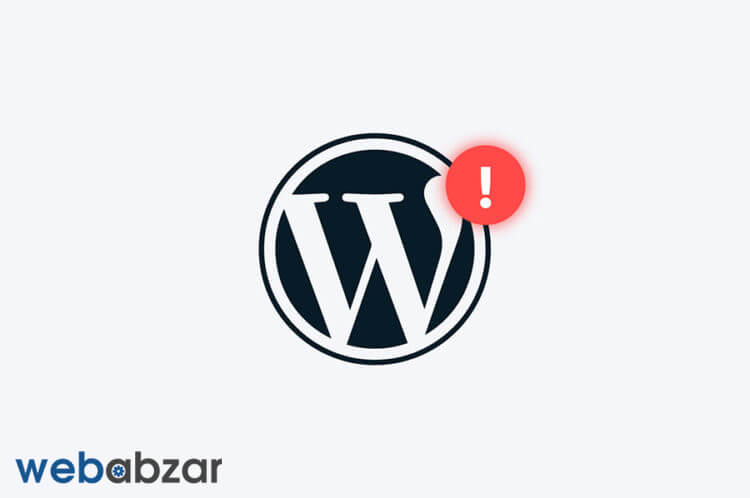
خطای 401 یکی از پیچیدهترین خطاهای وردپرس است که میتواند مانع ورود شما به سایت وردپرسی شود.این
خطا به نام خطای بدون مجوز هم شناخته میشود و گاهی یک پیام مبنی بر اینکه: «به دلیل گواهی غیر معتبر،
دسترسی مجاز نیست» یا «مجوز موردنیاز است» به شما نشان میدهد.
رفع خطای 401 در وردپرس بسیار آسان است. در این مقاله، به شما راه حل هایی نشان خواهیم داد.
حل مشکل 401 در وردپرس
خطای ۴۰۱ در وردپرس ممکن است توسط احراز هویت نامناسب در هنگام ارتباط با سرور میزبان وردپرس ایجاد شود. برای نمونه، اگر برای فولدر ادمین وردپرس پسورد گذاشته باشید، در صورت وارد نکردن پسورد، خطای ۴۰۱ را در صفحه لاگین وردپرس میبینید.
با اینحال، ممکن است این خطا را بدون داشتن پسورد هم در سایت مشاهده کنید. برای نمونه، پلاگینهای امنیتی وردپرس میتوانند بخش ادمین را در هنگام حملات سایبری BruteForce قفل کنند.
دلیل متداول دیگر برای این خطا معیارهای امنیتی است که شرکتهای میزبانی اجرا میکنند تا سایت وردپرسی شما را محافظت کنند. درصورتیکه فعالیت صفحه لاگین سایت بیش از اندازه شود، این خطا را میبینید. در هر حالت، باید دقیقا عامل ایجاد خطا را پیدا کرده و برای رفع خطای 401 در وردپرس تلاش کنیم.
1- موقتا پسورد ادمین را حذف کنید
به کنترل پنل میزبانی وردپرس بروید و روی آیکون «حریم خصوصی دایرکتوری» یا «دایرکتوریهای پسورد
دار» کلیک کنید.
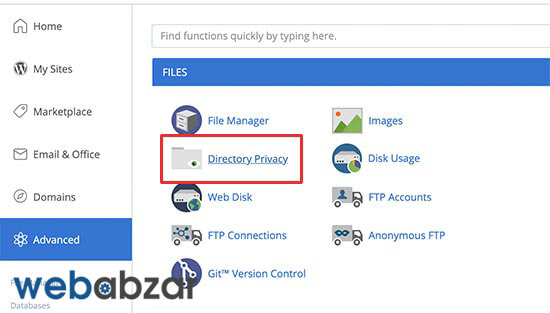
دایرکتوری wp-admin را انتخاب کنید و تیک جعبه «این دایرکتوری را پسورد دار کن» را بردارید و دکمه
ذخیره را فشار دهید. سپس برگردید و به انتهای صفحه بروید و نام کاربری دایرکتوری را هم حذف کنید.
اگر همهچیز درست انجامشده، میتوانید یک نام کاربری و پسورد جدید ایجاد کنید.
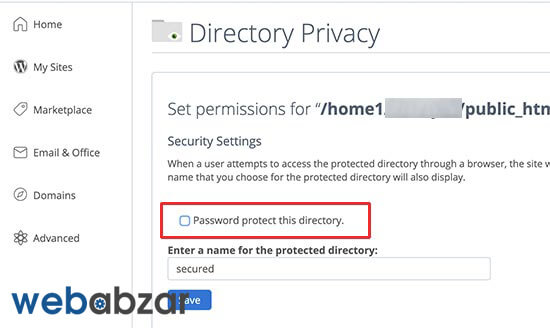
2- کش فایروال را پاک کنید
اگر از وردپرس ابری مانند Sucuri یا Cloudflare استفاده میکنید، خطای ۴۰۱ در وردپرس ممکن است در هنگام ارتباط فایروال با وبسایت ایجاد شود.
اگر از Sucuri استفاده میکنید؛ باید وارد داشبورد شوید و در بخش Performance به تب Clear cache بروید
و دکمه Clear Cache را فشار دهید.
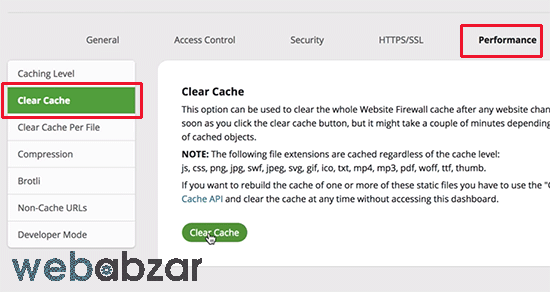
اگر از Cloudflare استفاده میکنید؛ به داشبورد بروید و در بخش Caching دکمه Purge everything را
فشار دهید تا کش بصورت کامل پاک شود.
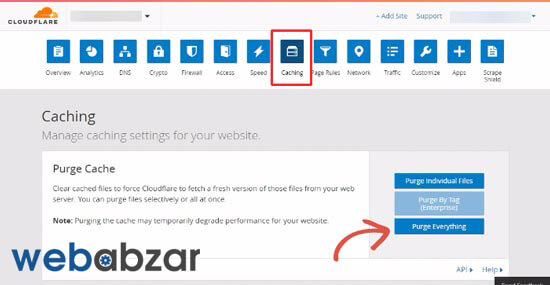
3- رفع خطای 401 در وردپرس با غیرفعال کردن پلاگین ها
موقتا همه پلاگینها را غیرفعال کنید تا متوجه عامل خطا شوید. برای این کار، در بخش ادمین به صفحه پلاگینها بروید یا از FTP استفاده کنید. با استفاده از کلاینت FTP وارد سایت وردپرس شوید و به فولدر /wp-content/ بروید و فولدر پلاگینها را به نام دیگری مانند plugins.deactivated تغییر دهید. تغییر نام فولدر پلاگینها، همه آنها را غیرفعال خواهد کرد.
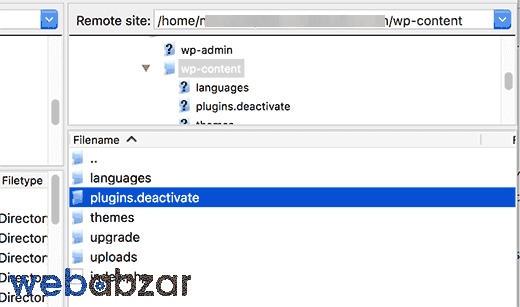
سپس در ادمین وردپرس لاگین کنید و اگر خطای ۴۰۱ را دریافت نکردید یعنی یکی از این پلاگینها عامل ایجاد خطا است.
پس دوباره به کلاینت FTP بروید و نام فولدر پلاگین را به حالت اول بازگردانید.
در بخش ادمین وردپرس به صفحه پلاگینها بروید و یکی یکی آنها را فعال کنید تا دوباره خطای ۴۰۱ را ببینید. در این صورت پلاگین مخرب را پیداکردهاید و میتوانید با بخش پشتیبانی پلاگین تماس بگیرید یا یک پلاگین جایگزین پیدا کنید. اینگونه خیلی سریع میفهمید چگونه خطای ۴۰۱ در وردپرس را رفع کنیم.
4- قالب پیش فرض وردپرس را انتخاب کنید
گاهی اوقات یک ویژگی در قالب انتخابی باعث خطای ۴۰۱ در وردپرس میشود. برای اینکه مطمئن شوید، موقتا
قالب را به قالب پیشفرض وردپرس تغییر دهید.
ابتدا، به Appearance « Themes بروید و قالب پیشفرض را فعال کنید اما اگر آن را نصب نکردهاید، باید ابتدا
نصب و فعال کنید.
پس از تعویض قالب، سایت را تست کنید. اگر همهچیز خوب کار میکند، خطای ۴۰۱ توسط قالب انتخابی ایجاد
میشود. میتوانید این خطا را به طراح قالب گزارش کنید تا متوجه شوید چگونه خطای ۴۰۱ در وردپرس را رفع کنیم؟ یا قالب دیگری انتخاب کنید.
5- با میزبان خود تماس بگیرید
شرکتهای میزبانی معمولا لاگینهای مشکوک را شناسایی و بلاک میکنند تا از حملات سایبری جلوگیری
کنند. اما اگر پس از مدتی سایت به حالت اول بازنگشت، با میزبانتان تماس بگیرید. آنها میتوانند لاگ خطاها را مشاهده و مشکل را حل کنند.



